HaloInfiniteIncompatibleオペレーティングシステムバージョンエラー
「互換性のないオペレーティングシステムバージョン」を修正する方法の完全なガイドは次のとおりです。 」HaloInfiniteのエラー Windows11またはWindows10の場合。HaloInfiniteは、最近発売されたXboxGameStudiosによって公開された一人称シューティングゲームです。それはすでにゲーム愛好家の間で愛されているゲームです。ただし、他のゲームと同様に、エラーやバグがないわけではありません。そのようなエラーの1つは、互換性のないオペレーティングシステムバージョンエラーです。完全なエラーメッセージは次のとおりです。
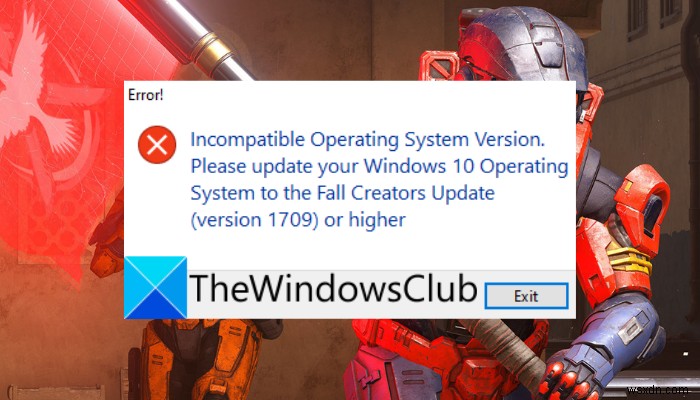
互換性のないオペレーティングシステムのバージョン。 Windows11/10オペレーティングシステムを更新してください。
Halo Infiniteで互換性のないオペレーティングシステムバージョンエラーが発生する原因は何ですか?
エラーメッセージが示すように、古いビルドのWindows 10を使用している場合にエラーが発生します。ただし、エラーを引き起こす可能性のある他の理由がいくつかある可能性があります。エラーの考えられる原因は次のとおりです。
- Steamまたはゲームの互換モードを有効にしている場合は、手元にエラーが発生する可能性があります。そのため、ゲームとSteamの互換モード機能を無効にして、エラーを修正してください。
- HaloInfiniteのゲームファイルが破損または欠落していることが原因である可能性もあります。シナリオが該当する場合は、ゲームファイルの整合性を確認してから、エラーがなくなったかどうかを確認してください。
- 古いバージョンのゲームを使用していることが原因でエラーが発生することもあります。そのため、ゲームを更新して、エラーが修正されているかどうかを確認してください。
これで、同じエラーが発生した場合は、正しいページにたどり着きました。ここでは、エラーを解決するために考えられるすべての修正について説明します。だから、先に進んで、以下の修正を試してください。
HaloInfiniteIncompatibleオペレーティングシステムのバージョンエラー
Windows11/10PCのHaloInfiniteで「互換性のないオペレーティングシステムバージョン」エラーを修正する方法は次のとおりです。
- 保留中のWindowsUpdateをインストールします。
- 互換モードを確認してください。
- ゲームファイルの整合性を確認します。
- ゲームを更新します。
- チップセットドライバを更新します。
1]保留中のWindowsUpdateをインストールします
このエラーは、OSが古くなっていることが原因である可能性があります。したがって、古いバージョンのOSを使用している場合は、それを最新のビルドに更新してください。最新のアップデートにより、バグと不具合が解決され、互換性とシステムの安定性の問題が解決されます。したがって、最高のパフォーマンスを引き出すには、システムを最新の状態に保つ必要があります。
いくつかの手順でWindowsを手動で更新できます。 Windows + Iホットキーを使用して設定アプリを開き、 Windows Updateに移動するだけです。 タブ。ここから、更新を確認をクリックします 利用可能なすべてのWindowsアップデートをダウンロードするボタン。その後、PCを再起動してアップデートをインストールします。次回の起動時に、Steamを起動してHalo Infiniteゲームを起動し、エラーが修正されるかどうかを確認します。
この修正が当てはまらない場合は、次の考えられる方法に進んでエラーを修正してください。
2]互換モードを確認してください
このエラーが発生した場合、最初に行うべきことは、ゲームとゲームランチャー(Steam)の互換モードを確認することです。 Windowsは、ユーザーが古いオペレーティングシステム向けのプログラムを実行できる互換モードを提供します。これは便利な機能ですが、ゲームや他のプログラムとの互換性の問題を引き起こす可能性があります。したがって、Halo Infiniteの互換モードを有効にしている場合は、無効にします。 Steamクライアントについても同じことをする必要があります。
そのための手順は次のとおりです。
- まず、PCでSteamクライアントを開きます。
- 次に、[ライブラリ]セクションに移動し、HaloInfiniteゲームを見つけます。
- 次に、Halo Infiniteを右クリックし、コンテキストメニューから[管理]>[ローカルファイルの参照]オプションをクリックします。
- これで、ファイルエクスプローラーでゲームのインストールディレクトリに移動します。 HaloInfinite.exeファイルを右クリックして、[プロパティ]オプションをクリックするだけです。
- その後、[互換性]タブに移動し、このプログラムを互換モードで実行するかどうかを確認します。 チェックボックスが有効になっています。有効になっている場合は、このオプションのチェックを外します。
- 次に、[適用]>[OK]ボタンを押して変更を保存します。
- 完了したら、Steamクライアントに対して上記の手順を繰り返します。
- 最後に、Steamを起動してから、Halo Infiniteをプレイして、エラーが修正されたかどうかを確認してください。
これでエラーが修正されれば、問題ありません。そうでない場合は、次の潜在的な修正に進んで、HaloInfiniteの「互換性のないオペレーティングシステムバージョン」エラーを解決できます。
3]ゲームファイルの整合性を確認する
上記の解決策がうまくいかなかった場合、エラーを修正するために次に行うべきことは、ゲームファイルの整合性を確認することです。このエラーは、Halo Infiniteのゲームファイルが破損、破損、または欠落している場合に非常に容易になります。したがって、シナリオが該当する場合は、Steamが提供するゲームファイルの整合性の検証機能を使用して、破損したゲームファイルや欠落しているゲームファイルを修正する必要があります。この機能は基本的に、破損または欠落しているゲームファイルをスキャンし、サーバーからの適切なファイルに置き換えます。この機能により、エラーが修正されます。
Steam上のHaloInfiniteのゲームファイルの整合性を確認する方法は次のとおりです。
- まず、Steamクライアントを起動し、インターフェースの上部から[ライブラリ]メニューをクリックします。
- ゲームのライブラリから、Halo Infiniteを見つけて右クリックし、表示されたコンテキストメニューから[プロパティ]オプションを押します。
- 次に、[ローカルファイル]タブに移動し、[ゲームファイルの整合性の確認]ボタンをタップします。
- その後、Steamにゲームファイルをスキャンして修復させます。
- プロセスが完了したら、Halo Infiniteゲームを再起動して、エラーが修正されたかどうかを確認します。
それでもエラーが続く場合は、次の潜在的な修正を試して、エラーに対抗してください。
4]ゲームを更新する
ゲームが最新でない場合にも、問題が発生する可能性があります。したがって、ゲームのすべてのアップデートがインストールされていることを確認してから、エラーが修正されているかどうかを確認してください。ゲームを更新するには、次の手順に従います。
- まず、Steamアプリを開き、[ライブラリ]メニューに移動します。
- 次に、Halo Infiniteゲームを右クリックして、[プロパティ]オプションを押します。
- 次に、[更新]タブに移動し、[自動更新]ドロップダウンオプションをクリックします。
- その後、複数のドロップダウンオプションから、[高優先度–常にこのゲームをできるだけ早く自動更新する]オプションを選択します。
- これにより、ゲームが常に最新の状態になります。
- ゲームが更新されたら、ゲームを再起動して、エラーが今すぐ停止するかどうかを確認します。
ゲームが更新されても同じエラーが発生する場合は、次の潜在的な修正に進んでください。
5]チップセットドライバーの更新
それでも同じエラーが発生する場合は、チップセットドライバを更新してみてください。影響を受けた少数のユーザーは、チップセットドライバーをインストールまたは更新することでエラーを修正できました。したがって、同じことを試してエラーを解決することもできます。デバイスメーカーの公式ウェブサイトにアクセスし、そこからチップセットドライバーをダウンロードするだけです。
以上です!
今読んでください: マルチプレイヤーゲームのHaloInfiniteブルースクリーンを修正しました。
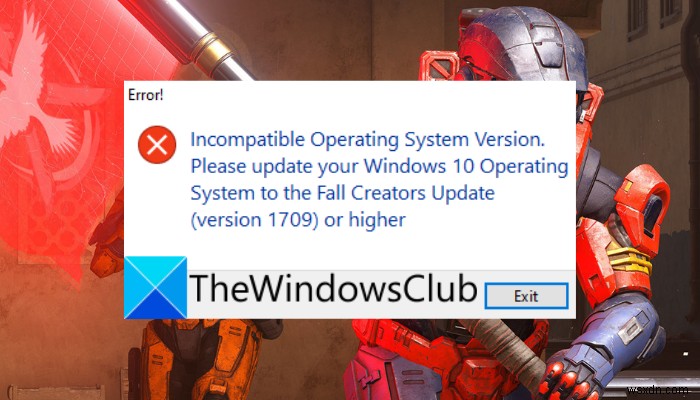
-
Windows 10、7 のオペレーティング システムの読み込みエラーを修正する方法
Windows ユーザーは、システムで作業中にいくつかのエラー メッセージに対処する必要があります。しかし、直面する問題は簡単に解決できるものではありません。最も苛立たしいエラーのリストでは、「オペレーティング システムの読み込みエラー」が特別な位置を占めています。あなたもオペレーティングシステムの読み込みエラーを修正する方法を探しているなら、あなたは最高の場所です!ブログをさらに読んで、ジレンマの答えを見つけてください! オペレーティング システムの読み込みエラーとは? この問題は通常、新しいオペレーティング システムを再起動したときに発生します。システムの起動中に、CMOS と BIOS
-
オペレーティング システムが見つからないというエラーを修正する方法
見つからないオペレーティング システム または 起動デバイスが見つかりません。ハードディスクにオペレーティング システムをインストールしてください 、黒い画面にエラー メッセージが表示されます。これは、PC を起動できないことを意味します。 オペレーティング システムが見つかりませんの修正方法は次のとおりです。 珍しい問題です。 通常、上記のエラー メッセージはデスクトップまたはラップトップに表示されます。 お使いの PC にインストールされていないオペレーティング システムを修正するソリューションをお探しの場合は、 これがあなたがする必要があることです。 オペレーティング システム エ
